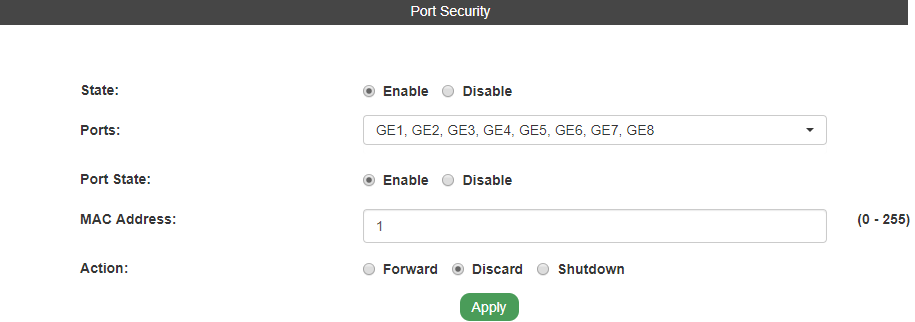1. Создайте VLAN, используемую для VoIP (например, 20)
Switch LAN > VLAN Management > Create VLAN >Create VLAN
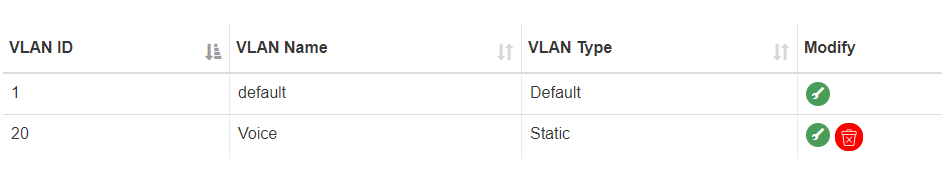
2. Определите порты, к которым должны быть подключены телефоны, как гибридные.
(например, порты с 1 по 8: нетегированная VLAN = 1, тегированная VLAN = 20)
Switch LAN > VLAN Management > Interface Settings > Interface Settings
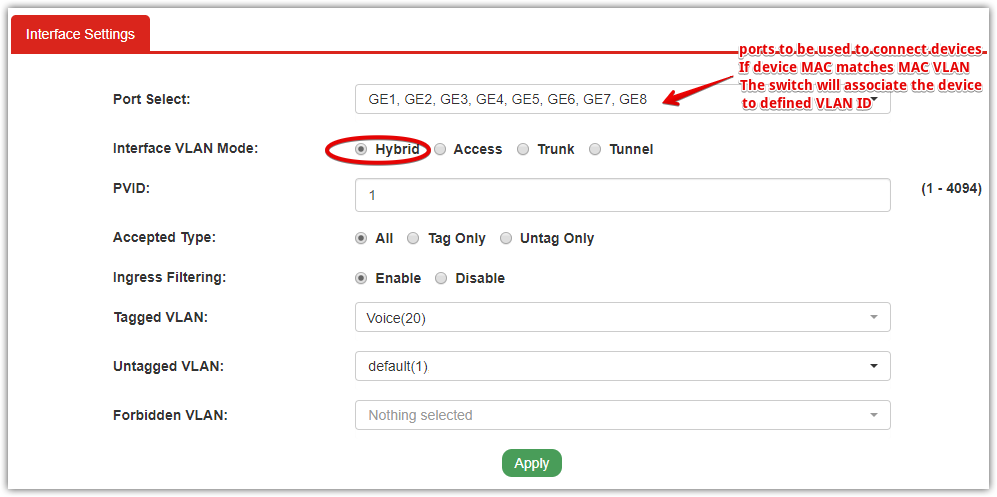
Проверьте конфигурацию на той же странице:

3. Определите порты, которые будут использоваться как восходящие (к маршрутизатору или другим коммутаторам) как порты магистрали
(например, порт 25-26)
Switch LAN > VLAN Management > Interface Settings > Interface Settings
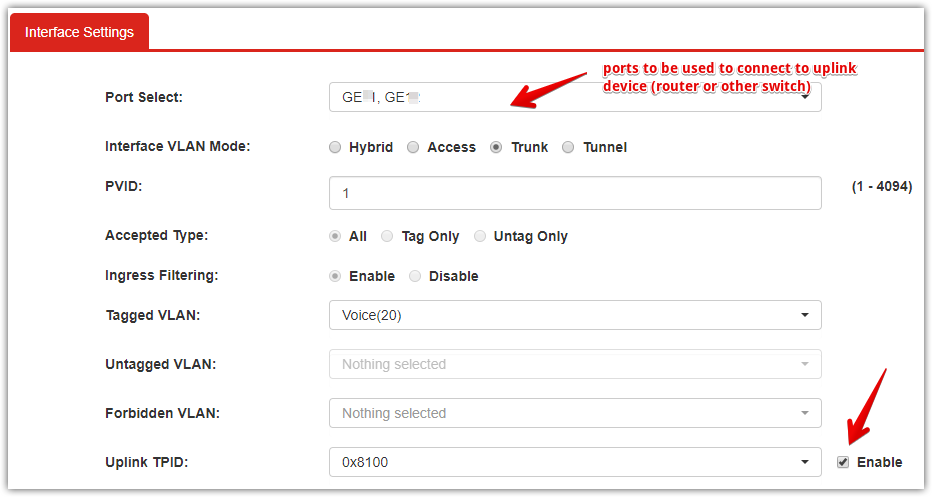
Проверьте конфигурацию на той же странице:

4. Определите группы, содержащие MAC-адреса от поставщиков, которые будут автоматически устанавливаться для VLAN.
(например, Group ID 20 популярных поставщиков IP-телефонов)
Switch LAN > VLAN Management > MAC VLAN > MAC Group
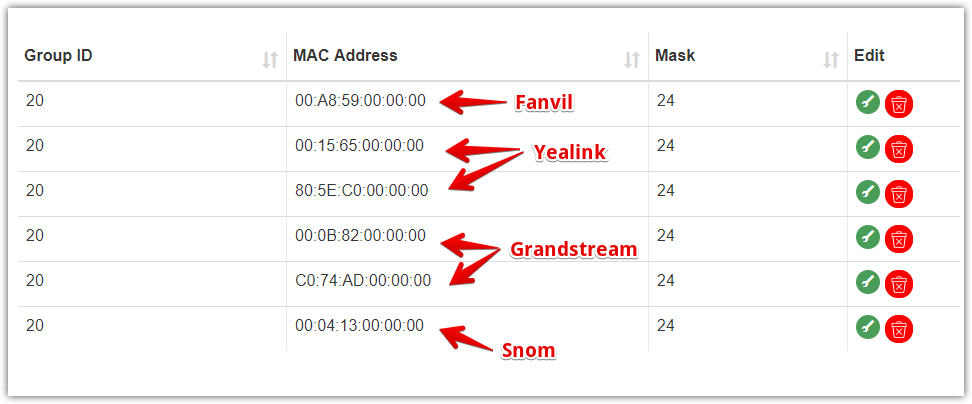
5. Привязать группу к Vlan
(т.е. группа 20 назначает VLAN 20)
Switch LAN > VLAN Management > MAC VLAN > Group Binding
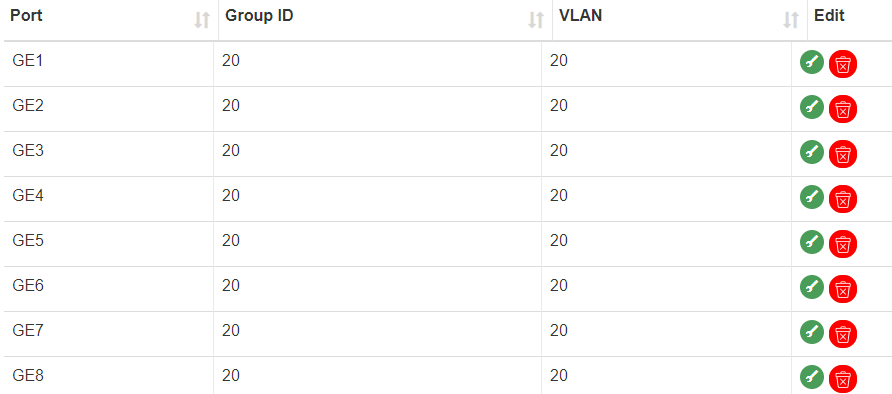
6. Подключите устройства и проверьте
Switch LAN > MAC Address Table > Dynamic Learned
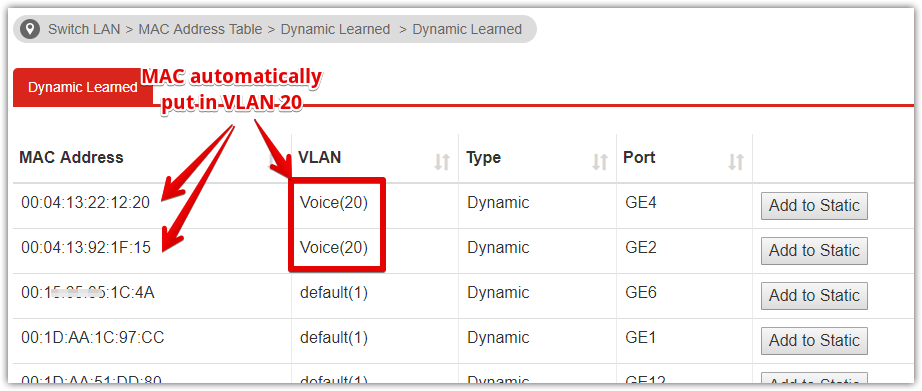
7. ДОПОЛНИТЕЛЬНО. Установите максимальное количество MAC-адресов на порт.
Security > Port Security > Port Security